当前位置:
首页 > Chrome浏览器如何禁用不必要的功能
Chrome浏览器如何禁用不必要的功能
来源:
谷歌浏览器官网
发布时间:2025年07月14日 09:15:52
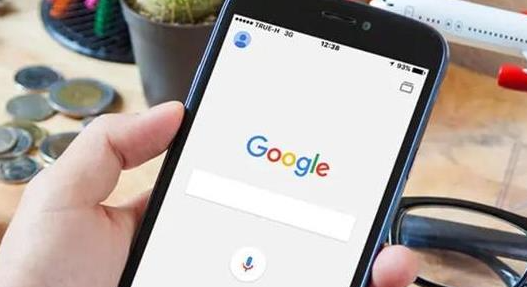
1. 禁用扩展程序:打开Chrome浏览器,点击右上角的三个点图标,选择“更多工具”,接着点击“扩展程序”。在扩展程序页面中,会显示已安装的所有扩展程序列表。找到你想要禁用的扩展程序,点击其下方的“禁用”按钮即可。
2. 关闭硬件加速:点击浏览器右上角的三个点图标,选择“设置”。在设置页面中,左侧菜单里找到“系统”选项,点击进入。在“系统”设置页面中,找到“使用硬件加速模式(如果可用)”选项,将其前面的复选框取消勾选,然后点击页面底部的“保存”按钮。
3. 禁用Flash(如有必要):由于Flash技术已经逐渐被淘汰,且存在安全风险,一般情况下建议禁用。在浏览器的地址栏中输入“chrome://settings/content/flash”,回车后进入Flash设置页面。在页面中找到“允许网站使用Flash”选项,将其设置为“阻止所有站点运行Flash(推荐)”。
4. 禁用弹出窗口:点击浏览器右上角的三个点图标,选择“设置”。在设置页面中,找到“隐私和安全”部分,点击“网站设置”。在网站设置页面中,找到“弹出式窗口和重定向”选项,点击进入。在这里,你可以选择默认禁止所有网站的弹出窗口,或者对特定网站的弹出窗口进行限制。
5. 禁用媒体播放功能(部分情况):如果你不需要浏览器自动播放音频或视频,可以在设置中进行相关调整。点击浏览器右上角的三个点图标,选择“设置”。在设置页面中,找到“隐私和安全”部分,点击“网站设置”。在网站设置页面中,找到“媒体播放”选项,点击进入。在这里,你可以选择是否允许网站自动播放音频和视频,以及设置相关的提示规则。
